Page 1
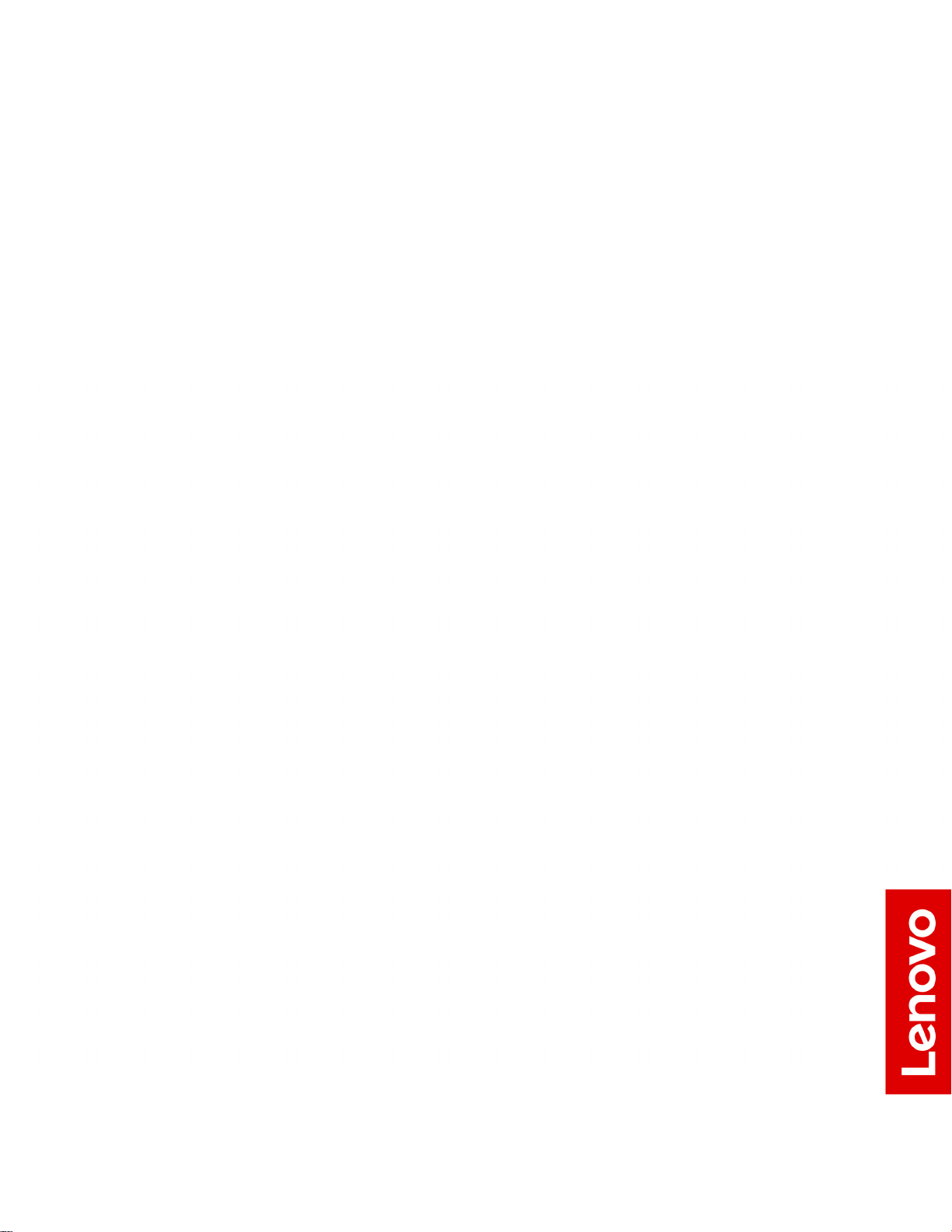
LenovoThunderbolt3EssentialDock
ユーザー・ガイド
Page 2
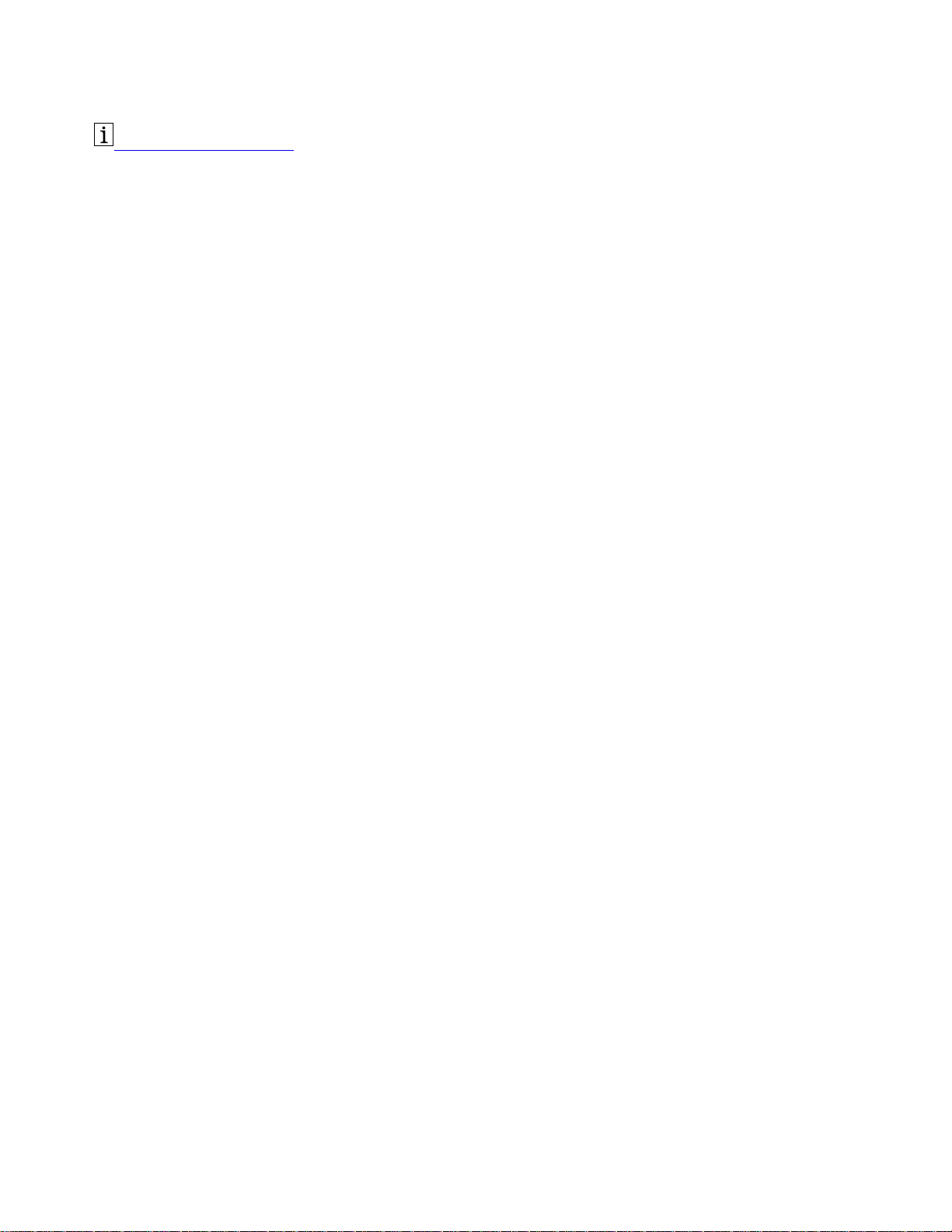
http://www.lenovo.com/safety
注:本書および本書で紹介する製品をご使用になる前に、本製品に同梱の資料の保証情報を読んで理解
してください。
第1版(2019年12⽉)
©CopyrightLenovo2019.
制限付き権利に関する通知:データまたはソフトウェアが米国一般調達局(GSA:GeneralServicesAdministration)契約に
準じて提供される場合、使用、複製、または開示は契約番号GS-35F-05925に規定された制限に従うものとします。
Page 3
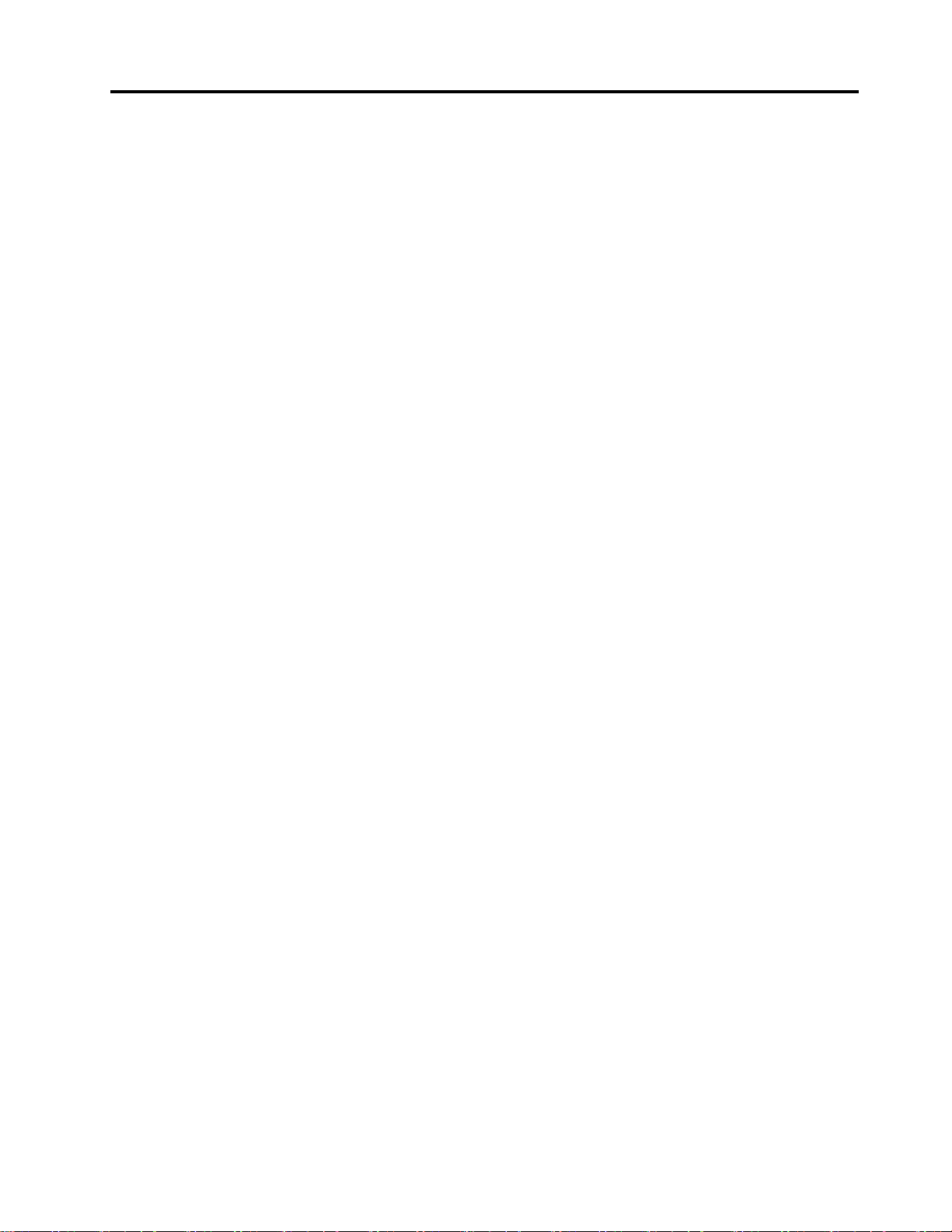
⽬次
第1章.ドックについて........1
製品説明.................1
同梱品..................1
各部の名称と役割.............2
USBの転送速度に関する声明.......2
第2章.ドックのセットアップ....5
ドックの設置...............5
デバイス・ドライバーとファームウェアの更新.5
第3章.ドックのビデオ出⼒コネク
ターの使⽤...............7
サポートされる解像度...........7
外付けディスプレイの構成.........7
第4章.ドックのイーサネット・コネ
クターの使⽤.............9
第5章.問題判別...........11
付録A.ユーザー補助情報.......13
付録B.商標..............15
©CopyrightLenovo2019
i
Page 4
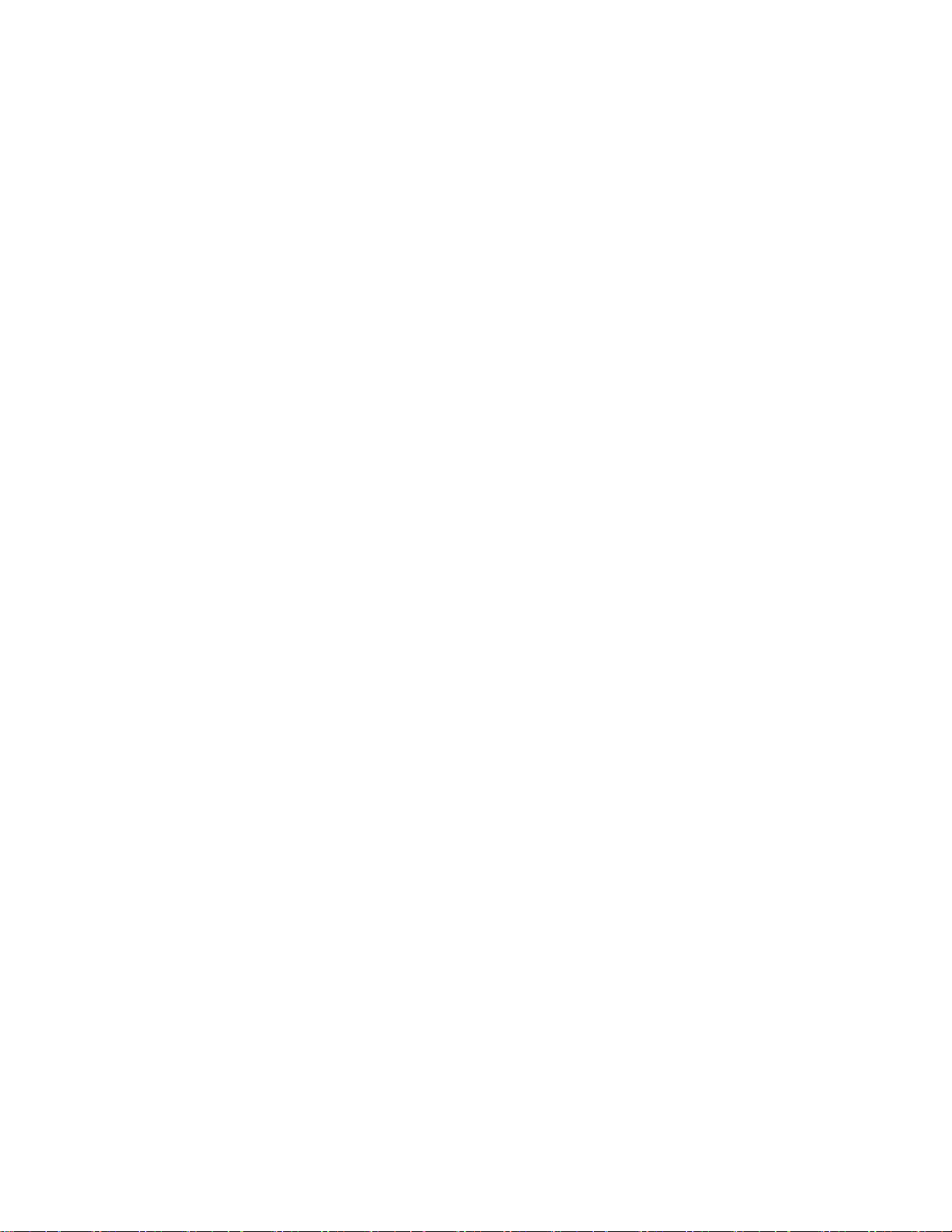
iiLenovoThunderbolt3EssentialDockユーザー・ガイド
Page 5
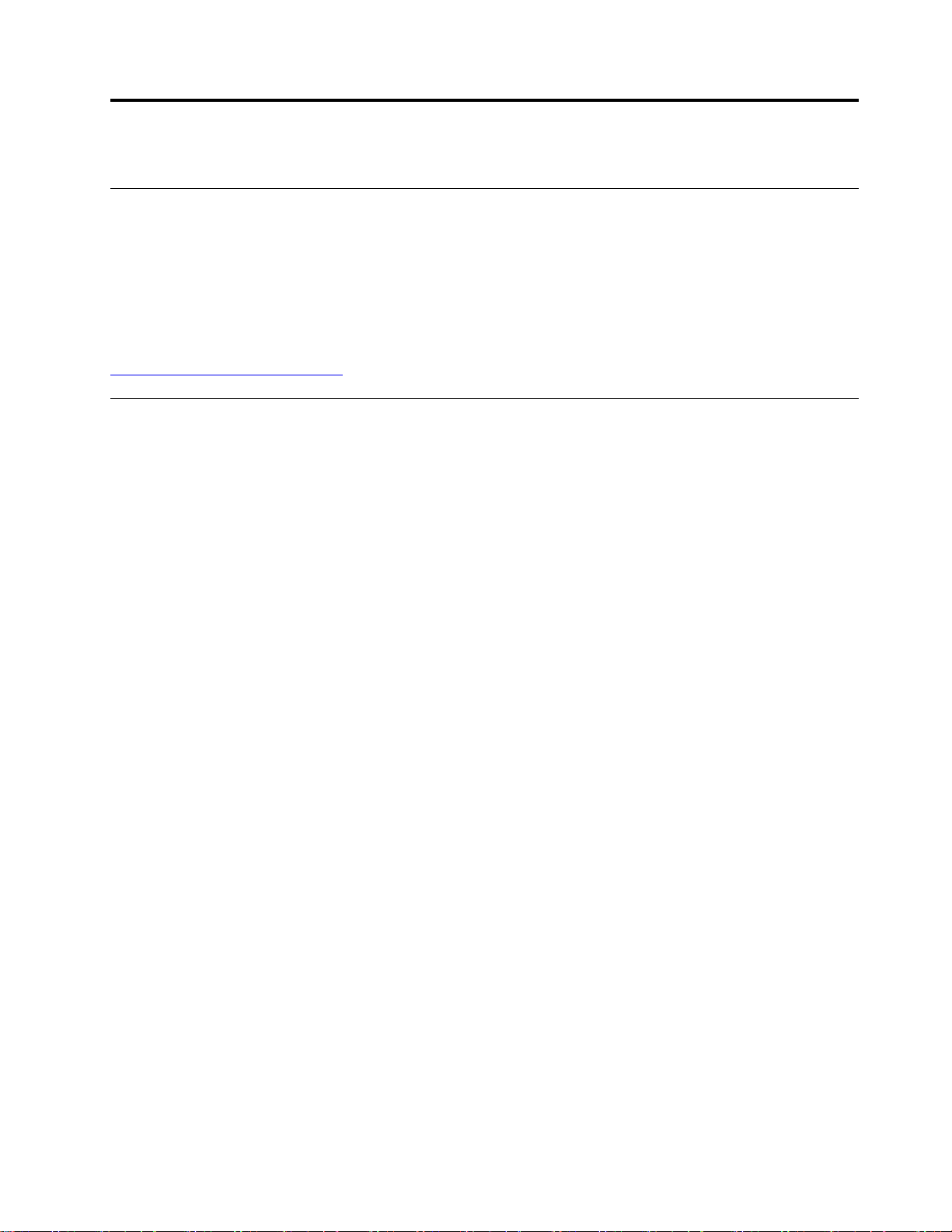
第1章ドックについて
製品説明
ドックは拡張モジュールです。ヘッドセット、モニター、USB(ユニバーサル・シリアル・バス)デバイス
などの複数のデバイスにコンピューターを簡単に接続できます。
オペレーティング・システムの要件:Microsoft
互換性のあるコンピューターのリスト
https://www.lenovo.com/support/docks
®
Windows
にアクセスして、ご使用のドックの項目を選択します。
®
10
同梱品
•LenovoThunderbolt3EssentialDock
•AC電源アダプター
•電源コード
•Thunderbolt
•資料
欠落または損傷した品目がある場合は、ご購入先にご連絡ください。ご購入を証明するものと梱包材は保
管しておいてください。保証サービスを受ける際にそれらが必要になる場合があります。
TM
3ケーブル
©CopyrightLenovo2019
1
Page 6
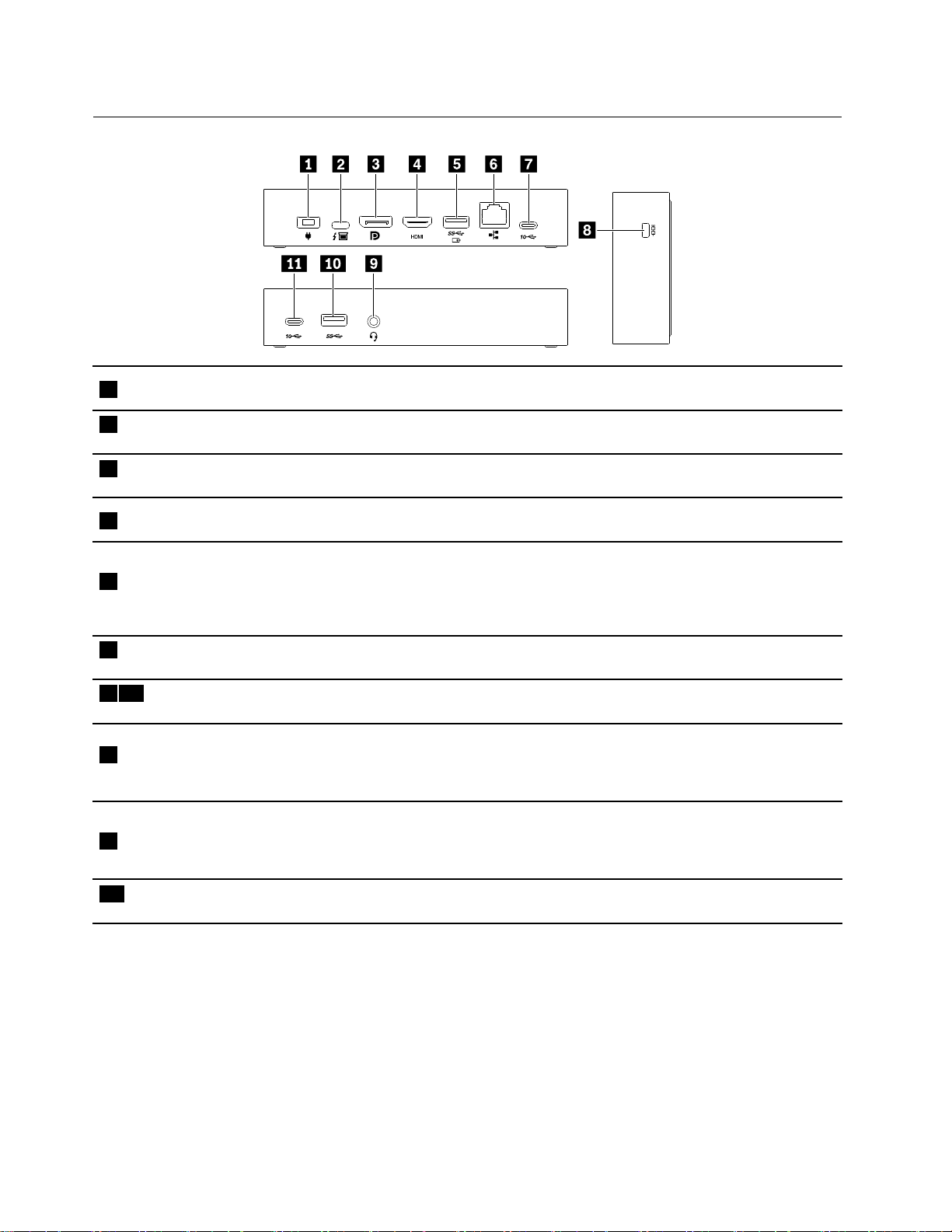
各部の名称と役割
1電源コネクター
2USB-C
ンピューターへの接続用)
3DisplayPort
ター
4HDMI
5AlwaysOnUSB3.2コネク
ターGen1
6イーサネット・コネク
ター
711USB-C(USB3.2Gen
2)コネクター
8セキュリティー・ロッ
ク・スロット
9オーディオ・コネクター
TM
コネクター(コ
®
TM
2.0コネクター
1.4コネク
付属のAC電源アダプターと電源コードを使用して、コンピューターをAC電
源に接続します。
付属のThunderbolt3ケーブルでコンピューターに接続します。
DisplayPortケーブルで外付けディスプレイに接続します。
ハイ・デフィニション・マルチメディア・インターフェース(HDMI)ケーブル
で外付けディスプレイに接続します。
•ドックをAC電源に接続している場合、(ドックがコンピューターに接続されて
いるかどうかにかかわらず)最大5V、3Aの出力電圧と電流でUSB対応デバ
イスが充電されます。
•USB3.2の速度(最大5Gbps)でデータを転送するためにUSB対応デバイスを
接続します。
イーサネット・ケーブルでLANに接続します。
USB3.2の速度(最大10Gbps)でデータを転送するためにUSB-C対応デバイスに
接続します。
互換性のあるセキュリティー・ケーブル・ロックを使用して、ドックを机、テーブ
ル、またはその他の備品に固定します。
注:スロットは、Cleat™ロッキング・テクノロジーを使用したKensingtonMiniSaver®
ロック規格に準拠したケーブル・ロックをサポートしています。
3.5mm(0.14インチ)4極プラグのヘッドホンまたはヘッドセットに接続します。
注:ドックがご使用のコンピューターのデフォルトのオーディオ・デバイスになっ
ていることを確認します。コンピューターの
使用」を参照してください。
ユ ー ザ ー ・ ガ イ ド
で「オーディオの
10USB3.2コネクターGen
1
USB3.2の速度(最大5Gbps)でデータを転送するためにUSB対応デバイスに接続
します。
USBの転送速度に関する声明
このデバイスの各種USBコネクターを使用した実際の転送速度は、ホストや周辺機器の処理能力、ファ
イル属性、システム構成やオペレーティング・システムに関連する他の要素などの多くの要素に応じて異
なり、以下に掲載されている対応する各デバイスのデータ・レートより遅くなることがあります。
2LenovoThunderbolt3EssentialDockユーザー・ガイド
Page 7
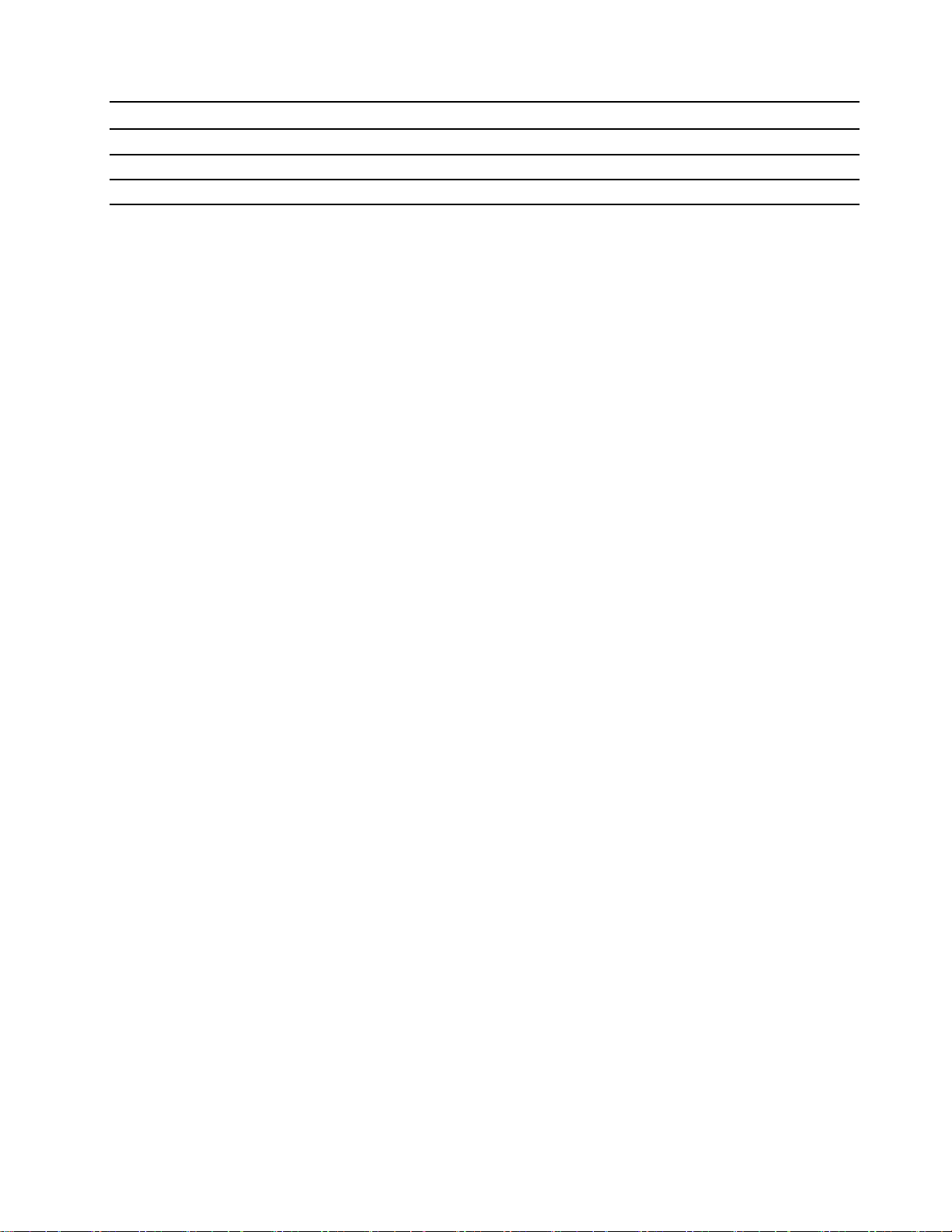
USBデバイスデータ・レート(ギガビット/秒)
3.2Gen1/3.1Gen1
3.2Gen2/3.1Gen2
5
10
3.2Gen2×220
第1章.ドックについて3
Page 8

4LenovoThunderbolt3EssentialDockユーザー・ガイド
Page 9

第2章ドックのセットアップ
ドックの設置
付属のAC電源アダプター、電源コード、およびThunderbolt3ケーブルを使用して、ドックを設置しま
す。ドックは、AC電源およびコンピューターに接続したときに、コンピューターに電源を供給します。
ドックの有効化
コンピューターに初めて接続するときにドックを有効にするには、以下のいずれかを実行します。
•管理者権限を持っている場合は、プロンプトが出されたら変更内容を確認します。
•PCを再起動します。ロゴ画面が表示されているときに、すぐにF1キーまたはFn+F1キーを押して、
BIOSメニューに入ります。Cong➙Thunderbolt(TM)3➙Securitylevel➙NoSecurityを選択します。
デバイス・ドライバーとファームウェアの更新
注:これはオプションの操作です。
デバイス・ドライバーは、互換性のあるLenovoコンピューターに初期インストールされており、ファーム
ウェアはドックに組み込まれています。ドックは、コンピューターに接続するだけですぐに使用できます。
Lenovoでは、より新しいバージョンが使用可能になったときに、デバイス・ドライバーとファームウェア
を更新することをお勧めしています。
最新のデバイス・ドライバーとファームウェアは、LenovoWebサイトhttp://www.lenovo.com/support/docks
らダウンロードすることもできます。
か
©CopyrightLenovo2019
5
Page 10

6LenovoThunderbolt3EssentialDockユーザー・ガイド
Page 11

第3章ドックのビデオ出⼒コネクターの使⽤
ドックにはビデオ出力コネクターが2個搭載されています。
•DisplayPortコネクター1個
•HDMIコネクター1個
サポートされる解像度
•コンピューターのThunderbolt3コネクターにドックを接続し、そのコネクターがDisplayPort1.4をサ
ポートしている場合
–1つのビデオ出力:最大3840x2160ピクセル/60Hz
–2つのビデオ出力:最大3840x2160ピクセル/60Hz
•コンピューターのThunderbolt3コネクターにドックを接続し、そのコネクターがDisplayPort1.2をサ
ポートしている場合
–1つのビデオ出力:最大3840x2160ピクセル/60Hz
–2つのビデオ出力:最大3840x2160ピクセル/30Hz
•コンピューターのUSB-Cコネクターにドックを接続し、そのコネクターがDisplayPort1.2をサポー
トしている場合
–1つのビデオ出力:最大3840x2160ピクセル/30Hz
–2つのビデオ出力:最大1920x1080ピクセル/60Hz
最大ディスプレイ・マトリックスの情報については、https://support.lenovo.com/us/zh/solutions/pd029622#USB-
C%20dockにアクセスし、ドックの項目を選択してください。
外付けディスプレイの構成
ドックに接続した外付けディスプレイを構成できます。
•ディスプレイ・モード:拡張、ミラー(複製)、またはシングルディスプレイを設定します。
•向き、明るさ、解像度、色などの設定
外付けディスプレイを構成するには、コンピューターの
イへの接続」を参照してください。
ユ ー ザ ー ・ ガ イ ド
にある「外付けディスプレ
©CopyrightLenovo2019
7
Page 12

8LenovoThunderbolt3EssentialDockユーザー・ガイド
Page 13

第4章ドックのイーサネット・コネクターの使⽤
ドックのイーサネット・コネクターを使用して、イーサネット・ケーブルでコンピューターを標準の10
Mbps、100Mbps、または1000Mbpsネットワークに接続できます。
イーサネット・コネクターには、2つのネットワーク状況インジケーターがあります。緑色のインジ
ケーターが点灯している場合、コンピューターがLANに接続されています。黄色のインジケーター
が点滅している場合は、データの転送中です。
コンピューターによっては、ドックがLANに接続されている場合、次の一部の機能が使用できます。
•プリブート実行環境
•MACアドレス・パススルー
•WakeonLAN
•WakeonLANfromDock
コンピューターでサポートされている機能を確認するには、https://support.lenovo.com/us/en/solutions/accs-guide
にアクセスします。Networkfunctionsupport(ネットワーク機能のサポート)➙OptionCompatibility
Matrix(オプション互換性マトリックス)を選択します。画面に表示される指示に従ってください。
©CopyrightLenovo2019
9
Page 14

10LenovoThunderbolt3EssentialDockユーザー・ガイド
Page 15

第5章問題判別
全般
1.コンピューターに接続するとドックが動作しない。
次のことを確認します。
•付属のAC電源アダプター、電源コード、およびThunderbolt3ケーブルを使用して、ドックを正
しく接続している。
•コンピューターのUSB-Cコネクターが正常に機能している。
2.携帯電話などの接続されたデバイスの充電速度が遅い。
ご使用のデバイスをAlwaysOnUSB3.2コネクターGen1に接続した場合。
3.AlwaysOnUSB3.2コネクターGen1に接続したマウスやキーボードで、コンピューターをウェイ
クアップできない。
マウスやキーボードをドックの別のUSBコネクターに接続します。
4.ドックに接続するとコンピューターが充電されない。
ドックに付属のAC電源アダプターを使用してAC電源にドックを接続してください。
ビデオ出⼒
1.外付けディスプレイをドックに接続している。外付けディスプレイに何も表⽰されない。
次のことを確認します。
•2台以上の外付けディスプレイがドックに接続されていない。
•ドックに接続されたコンピューターが、スリープまたは休止状態ではなく、正常に動作してい
る。コンピューターがスリープまたは休止状態の場合は、外付けディスプレイには何も表示され
ません。
•最新のデバイス・ドライバーが正しくインストールされているかどうか。
•次のコンポーネントがしっかり接続されている。
–ご使用のコンピューターとドック
–ドックと電源コンセント
–ドックと外付けディスプレイ
問題が解消されない場合は、ドックのケーブルをすべて取り外し、ドックのデバイス・ドライバー
をアンインストールします。そして、デバイス・ドライバーを再インストールして、すべての
ケーブルをドックに再接続します。
2.外付けディスプレイをドックに接続している。ビデオを外付けディスプレイでは再⽣できないが、コ
ンピューター・ディスプレイでは再⽣できる。
一部のコンピューターでは、CertifiedOutputProtectionProtocol(COPP)をサポートしていません。その
場合、ドックに接続された外付けディスプレイでは保護されたビデオを再生できません。
外付けディスプレイでビデオを再生するために、外付けディスプレイをコンピューターの対応するビ
デオ出力コネクターに接続して、希望するディスプレイ設定を構成できます。7ページの「外付け
ディスプレイの構成」を参照してください。
3.外付けディスプレイをドックに接続している。外付けディスプレイの画⾯がちらつく。
外付けディスプレイ解像度を調べ、その解像度がドックでサポートされていることを確認します。
©CopyrightLenovo2019
11
Page 16
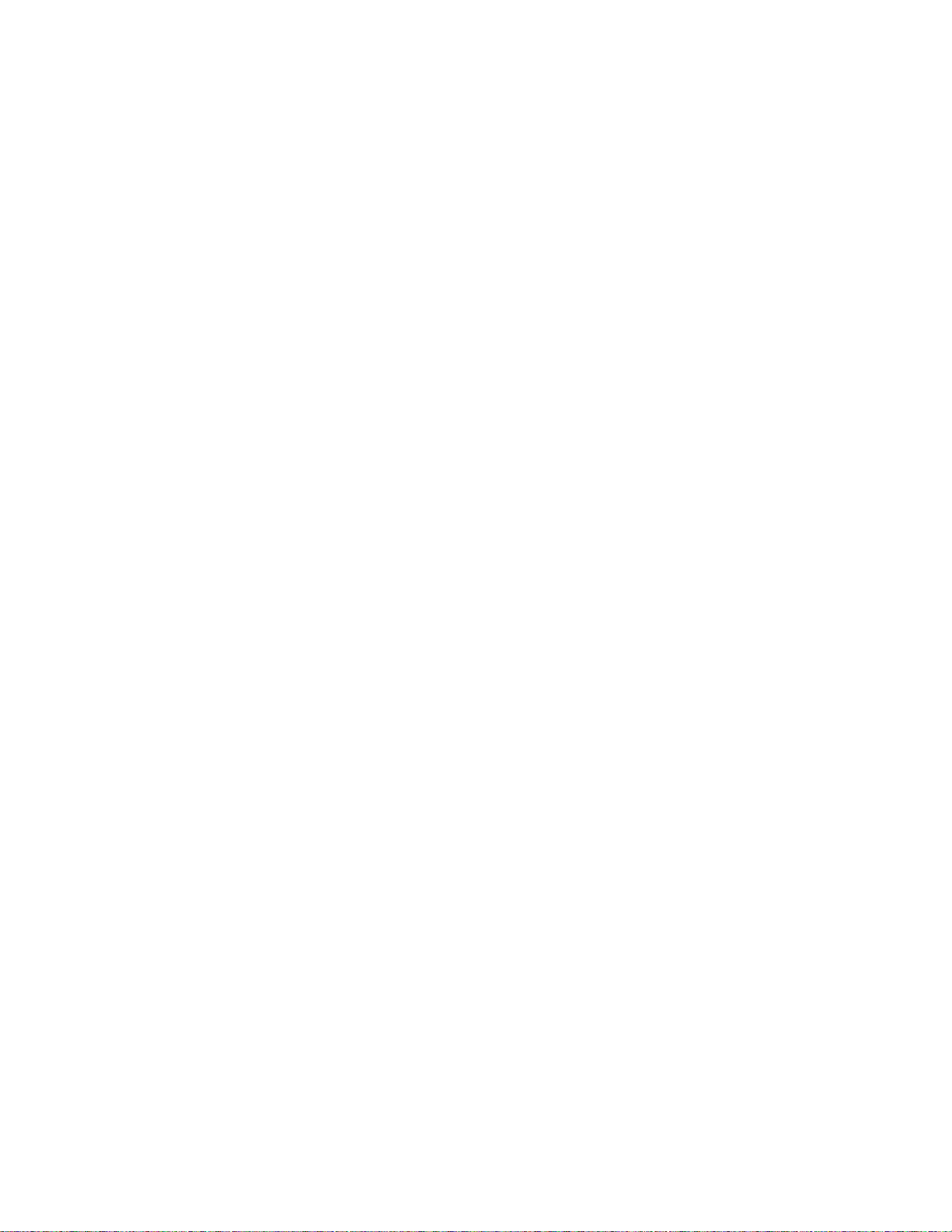
12LenovoThunderbolt3EssentialDockユーザー・ガイド
Page 17

付録Aユーザー補助情報
アクセス可能な形式の資料
Lenovoは、適切にタグ付けされたPDFファイルやハイパー・テキスト・マークアップ言語(HTML)ファ
イルなど、アクセス可能な形式の電子資料を提供しています。Lenovoの電子資料は、視覚障害者がスク
リーン・リーダーを使用して確実に読めるようにするために開発されています。文書の各画像には、
視覚障害のあるユーザーが画面リーダーを使用する際に画像について理解できるように、画像を説
明する十分な代替テキストが含まれています。
PDFファイルを開いて表示するには、AdobeReaderがインストールされている必要があります。Adobe
Readerは、以下のWebサイトからダウンロードできます。
http://www.adobe.com
©CopyrightLenovo2019
13
Page 18

14LenovoThunderbolt3EssentialDockユーザー・ガイド
Page 19

付録B商標
LENOVOおよびLENOVOロゴは、Lenovoの商標です。
Thunderboltは、IntelCorporationまたはその子会社の米国およびその他の国における商標です。
MicrosoftおよびWindowsは、Microsoftグループの商標です。
DisplayPortは、VideoElectronicsStandardsAssociationの商標です。
HDMIおよびHDMI(ハイディフィニション・マルチメディア・インターフェース)という用語は、米国お
よびその他の国のHDMILicensingLLCの商標または登録商標です。
USB-CはUSBImplementersForumの商標です。
他の商標はすべて、それぞれの所有者の所有物です。©2019Lenovo.
©CopyrightLenovo2019
15
Page 20

16LenovoThunderbolt3EssentialDockユーザー・ガイド
Page 21

Page 22

